来源:www.uzhushou.cn 时间:2021-12-07 08:15
u盘是我们经常都需要使用到的移动存储设备,虽然u盘使用起来非常方便,但是也很容易出现各种小问题,就比如u盘无法格式化,最近有位win7系统用户在电脑当中使用u盘的过程当中,碰到u盘无法格式化的情况,用户不知道应该怎么解决,那么win7系统提示u盘无法格式化如何解决呢?今天u助手u盘启动盘为大家介绍系统提示u盘无法格式化的解决教程。

u盘无法格式化解决方法:
1、利用Windows自带的磁盘修复工具进行修复:将U盘插入电脑,打开我的电脑,右击U盘盘符,在弹出的右键菜单中选择“属性”,打开属性对话框,选择“工具”选项卡,点击“开始检查”进行查错处理操作。完成后再进行U盘格式化操作。如图所示:
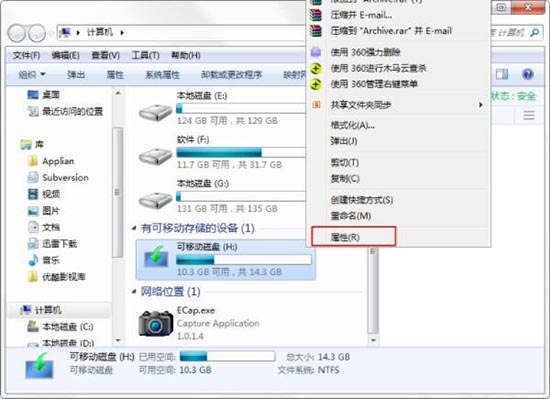
2、对U盘进行查杀病毒处理:如果通过上面的方法还是不能完成U盘的格式化操作,就需要对U盘查杀病毒。在U盘盘符上右击,选择“用360杀毒”进行查杀(注:其实大家可以选择任意一款杀毒软件进行病毒的查杀处理)。完成后试着再次进行U盘格式化操作。如图所示:
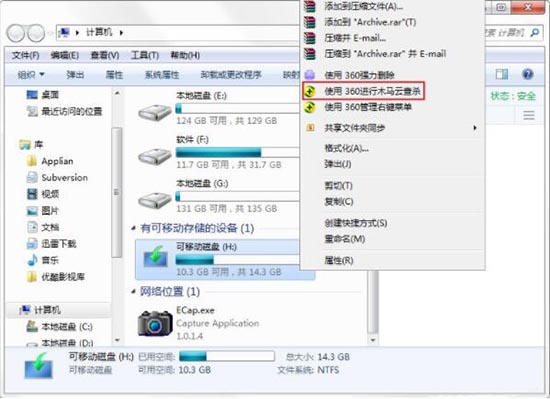
3、在MSDOS下强制进行U盘的格式化操作:该操作会首先卸下U盘中的卷,然后执行格式化U盘操作。根据经验,利于这一方式基本上可以解决大部分U盘无法被格式化的问题。具体操作方法:按下键盘上的“Win+R”组合键,打开运行对话框,输入CMD进入MSdos界面。如图所示:
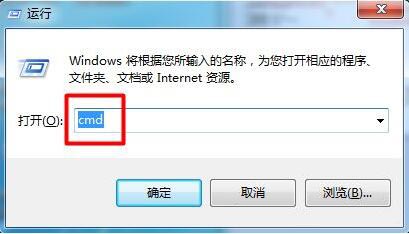
4、然后输入命令“Format X: /x”,其中X:代表U盘的盘符,/x表现强制卸下卷,使得该卷上的所有句柄无效。如图所示:
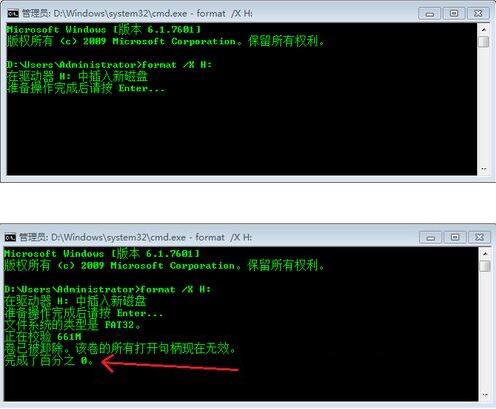
win7系统提示u盘无法格式化的解决教程就为小伙伴们详细分享到这里了,如果用户们使用电脑的时候碰到了相同的情况,可以根据上述方法步骤进行解决哦,希望本篇教程能够帮到大家,更多精彩教程请关注u助手官方网站。
责任编辑:u助手:http://www.uzhushou.cn